あなたのシステムは何に感染していますか (3) ウイルスMac?
あなたのシステムはに感染しています (3) ウイルス は、ブラウザを閉じるのを妨げる可能性のあるWebページの形式でMacブラウザに表示されるメッセージです。. これは、Macが脅威にさらされており、偽のテクニカルサポート番号に電話する必要があることを納得させることを目的とした詐欺です。. このようなページは、アドウェアまたはブラウザハイジャッカーがMacにインストールされている場合に発生する可能性のあるブラウザリダイレクトの結果として表示されることがよくあります。. このような不要なプログラムは、これらの詐欺や疑わしいWebサイトにつながる可能性のある広告を引き起こすことがよくあります。.
あなたのシステムはに感染しています (3) ウイルス この投稿の下にあるガイドに完全に従うと削除できます.
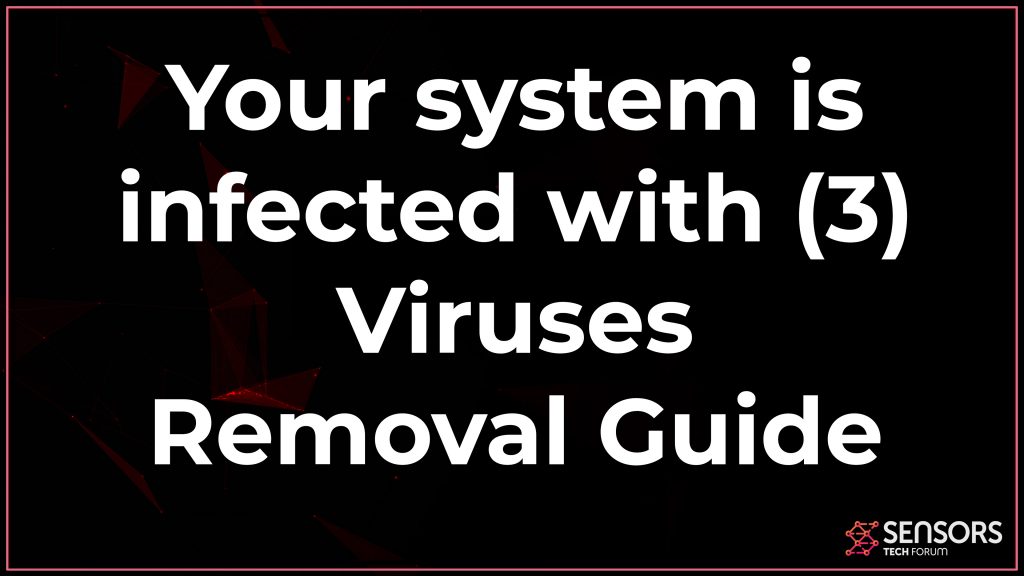
あなたのシステムはに感染しています (3) ウイルスの概要
| 名前 | あなたのシステムはに感染しています (3) ウイルス |
| タイプ | Mac詐欺 / 望ましくないソフトウェア |
| 簡単な説明 | 詐欺師に電話をかけることを目的としたページ’ 偽のテクニカルサポート番号. |
| 症状 | Webページへのリダイレクトを取得します, それはあなたに電話するように説得することを目的としています 1-866-726-**** ウイルスに感染していることを怖がらせます. |
| 配布方法 | バンドルされたダウンロード. それを宣伝する可能性のあるWebページ. ブラウザリダイレクトのため. |
| 検出ツール |
お使いのmacOSがシステムの影響を受けているかどうかを確認してください (3) ウイルス
ダウンロード
マルウェア除去ツール
|
あなたのシステムはに感染しています (3) ウイルス – さらなる分析
この詐欺は私たちが前に見たことがないものではありません. 実際には, Mac用のこのタイプの同様の偽のテクニカルサポート詐欺がたくさんあります:
- (3) iPhoneでウイルスが検出されました
- あなたのウィンドウズは感染しています (3) ウイルスポップアップ
- システムが感染している (3) ウイルス (Windowsバリアント).
- あなたのOSSierraはに感染しています (3) ウイルス!
- あなたのWindowsコンピュータは感染しています (4) ウイルス!
これらのページにはすべて、詐欺師に電話してほしいという共通点があります。’ 偽のテクニカルサポート番号または不正なセキュリティプログラムをダウンロードする. このような不正なプログラムは、偽のオプティマイザーまたはMacアンチウイルスアプリです。. これらの偽のアプリは、Macで何百ものウイルスが検出されたように見せかけます, 実際には1つでもないかもしれませんが. 唯一のアイデアは、詐欺師に電話でお金を払うか、デマウイルス対策ツールのライセンスを購入するようにあなたを怖がらせることです。. これらは両方とも数百ドルの費用がかかり、, あなたは犯罪歴のある人々にあなたの財務情報を公開します.
あなたがそのようなページを見た場合, 以下のような あなたのシステムはに感染しています (3) ウイルス Macで, これは、コンピュータにいわゆる望ましくないソフトウェアがあることを示している可能性があります. これには、アドウェアやブラウザハイジャッカーが含まれます. このようなソフトウェアは通常、ダウンロードした可能性のある別のアプリケーションのオプションとしてコンピューターに追加することで拡散します。.
アドウェアをお持ちの場合, 次の種類の広告がたくさん表示される場合があります, さりげなくブラウジングしている:
- バナー.
- 広告でサポートされている検索結果.
- ハイライトされたテキスト広告.
- ポップアップ.
- ブラウザのリダイレクト.
これだけじゃない, しかし あなたのシステムはに感染しています (3) ウイルス 広告が表示された場合のリスクは詐欺だけではない可能性があります. これらのプロモーションは、Macに他の危険をもたらす可能性のある危険なサイトにつながる可能性があります. そのようなサイトは:
- 偽の調査サイト.
- フィッシングページ, パスワードを盗むように設計されています.
- 詐欺サイト.
- ウイルスのWebサイト.
これが、Macをできるだけ早く保護することを検討する主な理由です。.
あなたのシステムはに感染しています (3) ウイルスMacの削除
“あなたのシステムはに感染しています (3) ウイルス” コンピュータに表示される原因となっているソフトウェアを検出して削除すると、Macから削除できます。. ここでの主なアイデアは、そのようなリダイレクトを引き起こしているコンポーネントを検出することです. 一度やったら, 以下の削除ガイドを使用して、これらの厄介なアプリケーションを削除できます. この詐欺の原因を検出するのに問題がある場合, 次に、セキュリティの専門家は、コンピュータのスキャンをダウンロードして実行することを強くお勧めします, マルウェア対策の使用. このようなプロフェッショナルなソフトウェアは、これらの不要なプログラムを効果的に消去し、再表示されないようにスキャンするように特別に設計されています。.
取り外し前の準備手順:
以下の手順を開始する前に, 最初に次の準備を行う必要があることに注意してください:
- 最悪の事態が発生した場合に備えてファイルをバックアップする.
- スタンドにこれらの手順が記載されたデバイスを用意してください.
- 忍耐力を身につけましょう.
- 1. Mac マルウェアをスキャンする
- 2. 危険なアプリをアンインストールする
- 3. ブラウザをクリーンアップする
ステップ 1: スキャンして削除するシステムがに感染している (3) Macからのウイルスファイル
システムが感染しているなどの不要なスクリプトやプログラムの結果としてMacで問題が発生した場合 (3) ウイルス, 脅威を排除するための推奨される方法は、マルウェア対策プログラムを使用することです。. SpyHunter for Macは、Macのセキュリティを向上させ、将来的に保護する他のモジュールとともに、高度なセキュリティ機能を提供します.

すばやく簡単なMacマルウェアビデオ削除ガイド
ボーナスステップ: Macをより速く実行する方法?
Macマシンは、おそらく最速のオペレーティングシステムを維持しています. まだ, Macは時々遅くなり遅くなります. 以下のビデオガイドでは、Macの速度が通常より遅くなる可能性のあるすべての問題と、Macの速度を上げるのに役立つすべての手順について説明しています。.
ステップ 2: アンインストールシステムが感染している (3) ウイルスと関連ファイルやオブジェクトを削除します
1. ヒット ⇧+⌘+U ユーティリティを開くためのキー. 別の方法は、「実行」をクリックしてから「ユーティリティ」をクリックすることです。, 下の画像のように:

2. アクティビティモニターを見つけてダブルクリックします:

3. アクティビティモニターで、疑わしいプロセスを探します, あなたのシステムに属している、または関連している (3) ウイルス:


4. クリックしてください "行け" もう一度ボタン, ただし、今回は[アプリケーション]を選択します. 別の方法は、⇧+⌘+Aボタンを使用することです.
5. [アプリケーション]メニュー, 疑わしいアプリや名前の付いたアプリを探す, お使いのシステムが感染しているのと類似または同一 (3) ウイルス. あなたがそれを見つけたら, アプリを右クリックして、[ゴミ箱に移動]を選択します.

6. 選択する アカウント, その後、をクリックします ログインアイテム 好み. Macには、ログイン時に自動的に起動するアイテムのリストが表示されます. システムが感染しているものと同一または類似の疑わしいアプリを探します (3) ウイルス. 自動実行を停止したいアプリにチェックを入れて、 マイナス (「-」) それを隠すためのアイコン.
7. 以下のサブステップに従って、この脅威に関連している可能性のある残りのファイルを手動で削除します。:
- に移動 ファインダ.
- 検索バーに、削除するアプリの名前を入力します.
- 検索バーの上にある2つのドロップダウンメニューを次のように変更します 「システムファイル」 と 「含まれています」 削除するアプリケーションに関連付けられているすべてのファイルを表示できるようにします. 一部のファイルはアプリに関連していない可能性があることに注意してください。削除するファイルには十分注意してください。.
- すべてのファイルが関連している場合, を保持します ⌘+A それらを選択してからそれらを駆動するためのボタン "ごみ".
削除できない場合システムが感染している (3) 経由のウイルス ステップ 1 その上:
アプリケーションまたは上記の他の場所でウイルスファイルおよびオブジェクトが見つからない場合, Macのライブラリで手動でそれらを探すことができます. しかし、これを行う前に, 以下の免責事項をお読みください:
1. クリック "行け" その後 "フォルダに移動" 下に示すように:

2. 入力します "/ライブラリ/LauchAgents/" [OK]をクリックします:

3. システムが感染しているのと同じまたは同じ名前のウイルスファイルをすべて削除します (3) ウイルス. そのようなファイルがないと思われる場合, 何も削除しないでください.

次の他のライブラリディレクトリでも同じ手順を繰り返すことができます:
→ 〜/ Library / LaunchAgents
/Library / LaunchDaemons
ヒント: 〜 わざとそこにあります, それはより多くのLaunchAgentにつながるからです.
ステップ 3: 削除システムが感染している (3) Viruses – related extensions from Safari / クロム / Firefox









あなたのシステムはに感染しています (3) Viruses-FAQ
あなたのシステムは何に感染していますか (3) Viruses on your Mac?
あなたのシステムはに感染しています (3) Viruses threat is probably a potentially unwanted app. に関連している可能性もあります Macマルウェア. もしそうなら, このようなアプリは Mac の速度を大幅に低下させたり、広告を表示したりする傾向があります. また、Cookieやその他のトラッカーを使用して、MacにインストールされているWebブラウザから閲覧情報を取得することもできます。.
Mac はウイルスに感染する可能性がありますか?
はい. 他のデバイスと同じくらい, Apple コンピュータはマルウェアに感染します. Apple デバイスは頻繁にターゲットにされるわけではないかもしれません マルウェア 著者, ただし、ほぼすべての Apple デバイスが脅威に感染する可能性があるのでご安心ください。.
Mac の脅威にはどのような種類がありますか?
Mac ウイルスに感染した場合の対処方法, Like Your system is infected with (3) ウイルス?
パニックになるな! 最初にそれらを分離し、次にそれらを削除することにより、ほとんどのMacの脅威を簡単に取り除くことができます. そのために推奨される方法の 1 つは、評判の良いサービスを使用することです。 マルウェア除去ソフトウェア 自動的に削除を処理してくれる.
そこから選択できる多くのMacマルウェア対策アプリがあります. Mac用のSpyHunter 推奨されるMacマルウェア対策アプリの1つです, 無料でスキャンしてウイルスを検出できます. これにより、他の方法で行う必要がある手動での削除にかかる時間を節約できます。.
How to Secure My Data from Your system is infected with (3) ウイルス?
いくつかの簡単なアクションで. 何よりもまず, これらの手順に従うことが不可欠です:
ステップ 1: 安全なコンピューターを探す 別のネットワークに接続します, Macが感染したものではありません.
ステップ 2: すべてのパスワードを変更する, 電子メールのパスワードから始めます.
ステップ 3: 有効 二要素認証 重要なアカウントを保護するため.
ステップ 4: 銀行に電話して クレジットカードの詳細を変更する (シークレットコード, 等) オンラインショッピングのためにクレジットカードを保存した場合、またはカードを使用してオンラインアクティビティを行った場合.
ステップ 5: 必ず ISPに電話する (インターネットプロバイダーまたはキャリア) IPアドレスを変更するように依頼します.
ステップ 6: あなたの Wi-Fiパスワード.
ステップ 7: (オプション): ネットワークに接続されているすべてのデバイスでウイルスをスキャンし、影響を受けている場合はこれらの手順を繰り返してください。.
ステップ 8: マルウェア対策をインストールする お持ちのすべてのデバイスでリアルタイム保護を備えたソフトウェア.
ステップ 9: 何も知らないサイトからソフトウェアをダウンロードしないようにし、近づかないようにしてください 評判の低いウェブサイト 一般に.
これらの推奨事項に従う場合, ネットワークとAppleデバイスは、脅威や情報を侵害するソフトウェアに対して大幅に安全になり、将来的にもウイルスに感染せずに保護されます。.
あなたが私たちで見つけることができるより多くのヒント MacOSウイルスセクション, Macの問題について質問したりコメントしたりすることもできます.
あなたのシステムについて (3) ウイルス研究
SensorsTechForum.comで公開するコンテンツ, これあなたのシステムはに感染しています (3) ウイルスのハウツー除去ガイドが含まれています, 広範な研究の結果です, あなたが特定のmacOSの問題を取り除くのを助けるためのハードワークと私たちのチームの献身.
あなたのシステムが感染しているという調査をどのように実施しましたか (3) ウイルス?
私たちの調査は独立した調査に基づいていることに注意してください. 私たちは独立したセキュリティ研究者と連絡を取り合っています, そのおかげで、最新のマルウェア定義に関する最新情報を毎日受け取ることができます, さまざまな種類のMacの脅威を含む, 特にアドウェアと潜在的に不要なアプリ (PUA).
さらに, あなたのシステムの背後にある研究はに感染しています (3) Viruses threat is backed with VirusTotal.
Macマルウェアによってもたらされる脅威をよりよく理解するため, 知識のある詳細を提供する以下の記事を参照してください.















Heb ook zo”n banner als pop up met 3 en 5 virussen en wil die kwijt. Verschijnt rechtsonder op het scherm en komt zo af en toe in beeld en dan klik ik weg. hoe krijg ik die voorgoed weg?